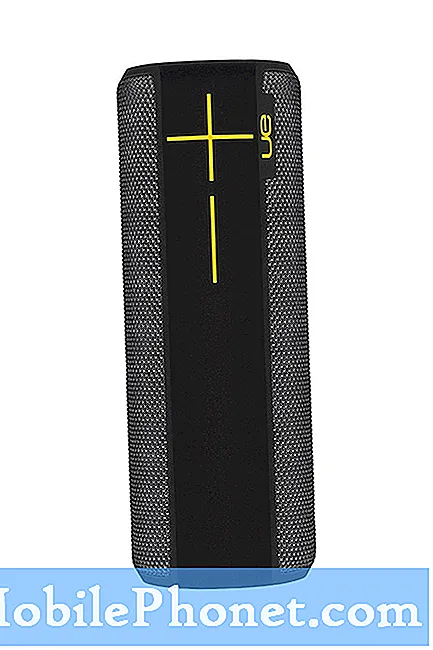Sadržaj
Android uređaji s OS-om verzije 5.1 ili noviji, poput vašeg #Samsung Galaxy Note 5 (# Note5), imaju dodatnu sigurnosnu značajku koja se naziva Factory Reset Protection (#FRP). Značajka se automatski omogućuje nakon postavljanja Google računa ili uključivanja zaštite zaključavanja zaslona na uređaju.

“Potpuno novi telefon (Galaxy Note 5) moj brat je hard reset, a sada se kaže da preuzimanje ne isključuje cilj u gornjem lijevom kutu, kaže Odin način rada, brzina preuzimanja brzo, naziv proizvoda am-n90t, trenutni binarni Samsung službenik, sustav status službeno, zaključavanje praznine uključeno, omogućeno sigurno preuzimanje, Knox jamstvo poništava 0 (0 * 0000), tako slatko b: 2 k: 0 s: 0”
Zaključavanje FRP nova je sigurnosna značajka i iako su neki tehnološki pametni korisnici tvrdili da su je uspjeli zaobići koristeći svoje metode, jedan je način koji se pokazao učinkovitim u otključavanju vašeg telefona -ručno treptanje stock firmwarea.
Ručno treptanje ne zahtijeva napredno znanje programiranja. Ako znate slijediti jednostavne upute, onda to možete učiniti. Kao i uvijek, ovakvi postupci imaju svoje rizike, pa ako niste spremni, obratite se Samsungu i potražite pomoć. Ako ste stvarni vlasnik uređaja, to će biti lako dokazati, jer samo trebate predočiti dokaz o kupnji. Morat ćete poslati svoj telefon, a može proći i tri tjedna prije nego što vratite telefon.
Za vlasnike koji su spremni riskirati, ali ne žele čekati, nastavite s treptanjem.
Kako ručno flash internetski softver na Galaxy Note 5
Bljeskati firmware jednostavno znači instalirati operativni sustav. Možda zvuči malo komplicirano jer je zapravo puno lakše nego što mislite jer je sve što vam je potrebno već dostupno na mreži. Sve što trebate je smjestiti sve zajedno ... ispravno.
Eto, evo zahtjeva ...
- Windows PC (Odin radi samo na sustavu Windows)
- Radni USB kabel za povezivanje telefona i računala (bolje je ako koristite originalni USB kabel koji ste dobili s telefonom)
- Provjerite je li na telefonu preostalo najmanje 50% baterije (nikada ne biste željeli da se telefon istroši tijekom treptanja)
- Zabilježite broj modela uređaja (možete ga pronaći na stražnjem poklopcu ili u kutiji)
Odricanje: Ovo je općeniti vodič i ni za što ne postoji jamstvo. Dakle, nastavite na vlastiti rizik.
Detaljne upute
- Preuzmite Odin i izdvojite ga u direktorij koji možete lako pronaći. [veza]
- Idite u odjeljak Sammobile Firmwares i potražite firmver svog telefona pomoću broja modela.
- Jednom kad ga pronađete, preuzmite ga na svoje računalo i izdvojite njegov sadržaj u direktorij kojem lako možete pristupiti.
- Krećite se kroz direktorij u kojem ste izdvojili Odin i pokrenite ga kao administrator.
- Sada isključite svoj Galaxy Note 5 i pokrenite ga u načinu preuzimanja (zajedno pritisnite i držite tipke za stišavanje, tipke za dom i napajanje). Znat ćete ako ste u načinu preuzimanja jer ćete vidjeti "Preuzimanje ... Ne isključujte cilj".
- Sada možete povezati telefon s računalom pomoću USB kabela.
- Odin bi trebao moći otkriti vaš uređaj, u suprotnom, morate instalirati potrebne upravljačke programe.
- Kliknite gumb PDA ili AP (ovisno o verziji Odina koju koristite) i krećite se kroz direktorij u kojem ste izdvojili sadržaj preuzete datoteke firmvera.
- Potražite .md5 datoteku i odaberite je.
- Sada kliknite gumb Start da biste počeli treptati. (NEMOJTE isključiti, isključiti ili upravljati telefonom dok je postupak u tijeku.)
- Ako je treptanje uspješno, trebali biste vidjeti "RESET" ili "PASS" na Odin sučelju (ovisno o verziji koju koristite). Telefon bi se nakon toga trebao sam pokrenuti.
- Do sada bi trebala nestati FRP brava.
Što učiniti ako treptanje nije uspjelo?
Opet, ne postoji jamstvo da će sve funkcionirati savršeno. Dakle, ako treptanje nije uspjelo, pokušajte sljedeće:
- Ponovo pokrenite računalo.
- Po potrebi ažurirajte upravljačke programe na računalu.
- Pokušajte pokrenuti Odin kao Administrator.
- Upotrijebite drugi USB kabel.
- Ako treptanje nije uspjelo drugi put, ponovo preuzmite firmver i obavezno upotrijebite onaj za model uređaja.
Nadamo se da će vam ovaj vodič moći pomoći da vratite pristup telefonu. Uvijek smo otvoreni za vaše povratne informacije i prijedloge, pa nemojte se ustručavati povezati se s nama.
Kontaktirajte nas
Možete nas kontaktirati ispunjavanjem našeg Android upitnika u slučaju da vam je potrebna dodatna pomoć s vašim uređajem. Sretni smo što vam možemo pomoći, ali navedite sve potrebne detalje o problemu. Imajte na umu da što više informacija pružite, lakše ćemo vam pomoći i naša će rješenja biti i točnija. Također možete posjetiti našu stranicu za rješavanje problema Galaxy Note 5 jer sadrži stotine problema i rješenja pomoću kojih možete riješiti svoje probleme.
Za one kojima smo pomogli, proširite vijest dijeljenjem naših postova s prijateljima ili jednostavno lajkanjem naše Facebook i Google+ stranice ili nas slijedite na Twitteru.